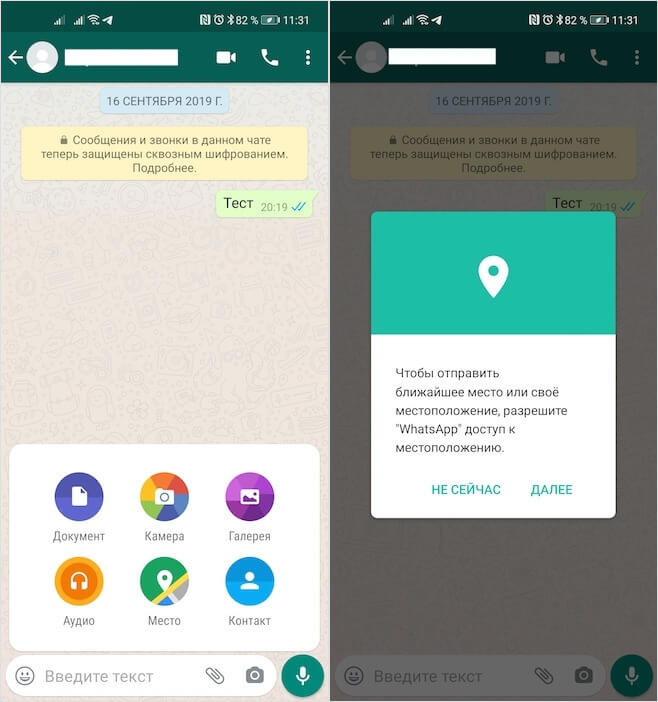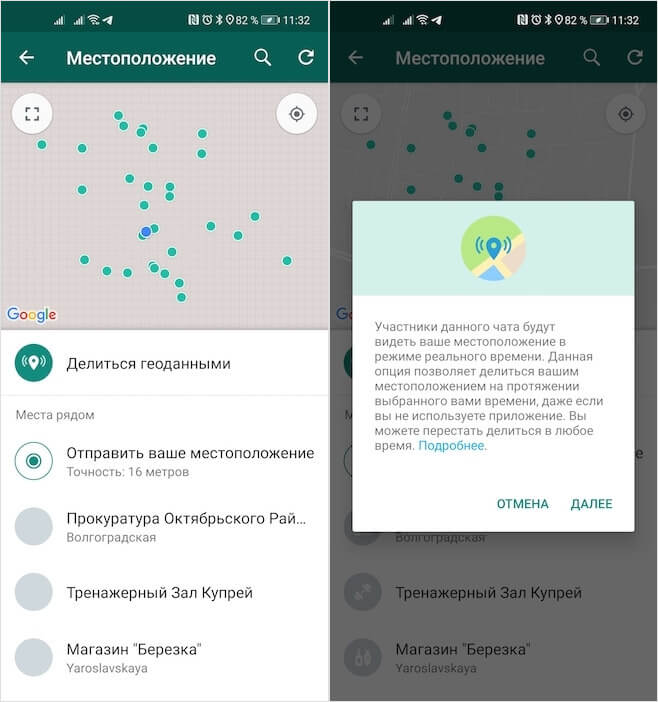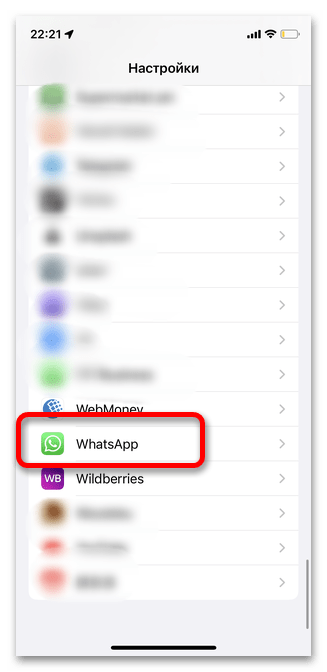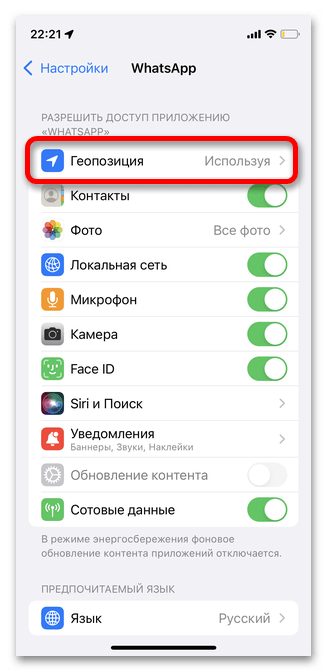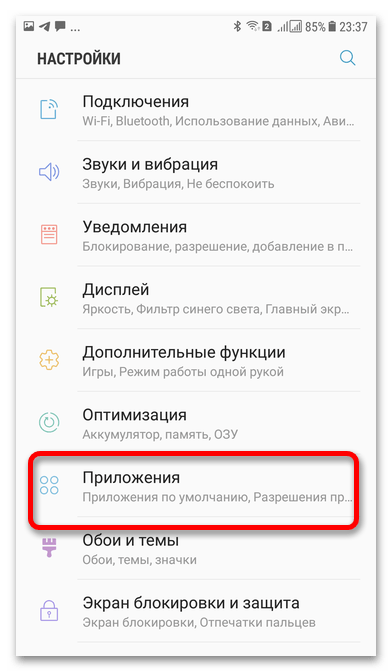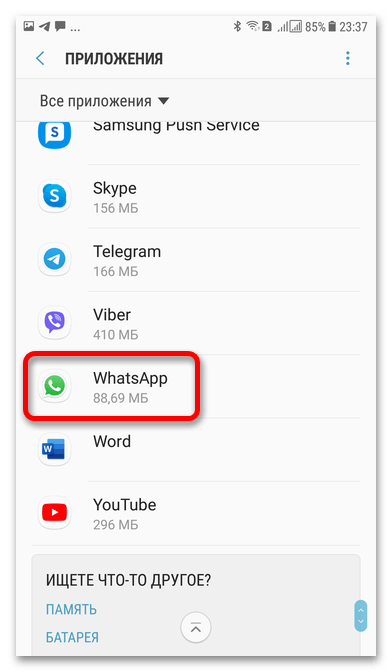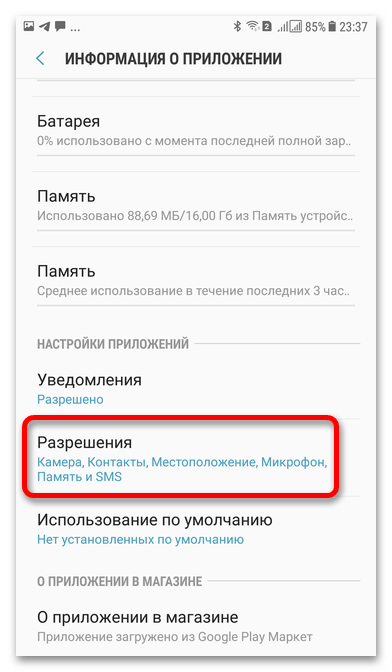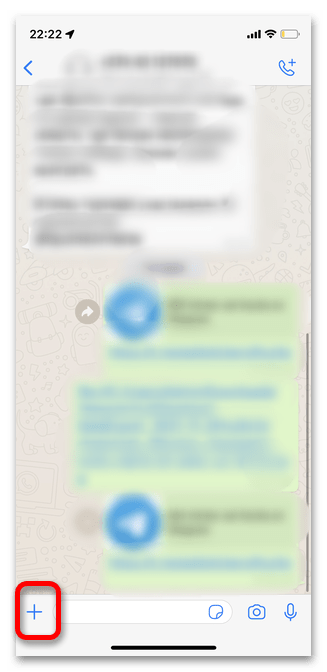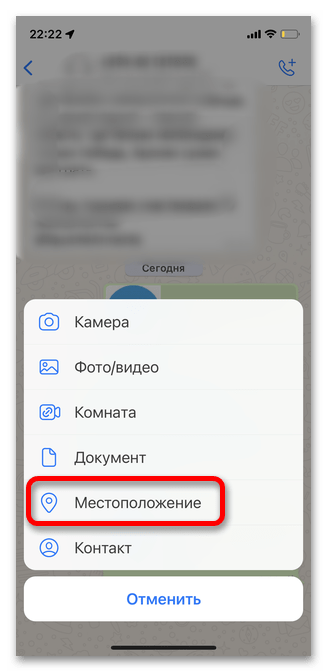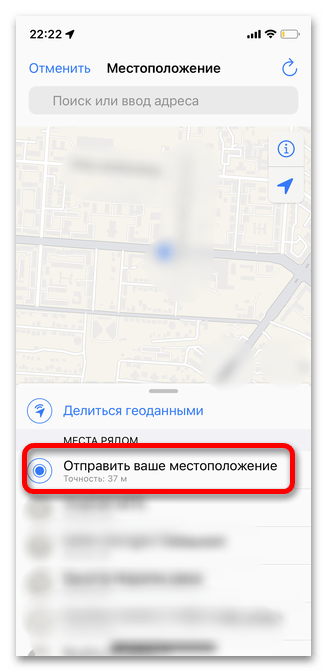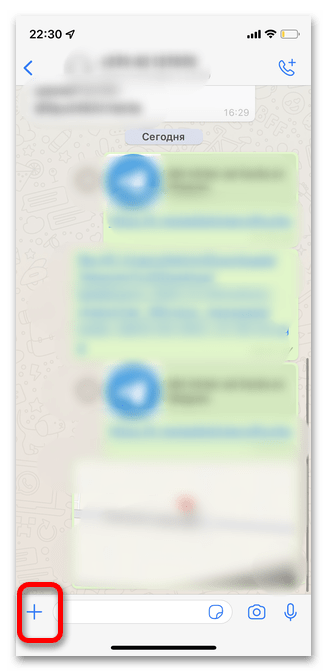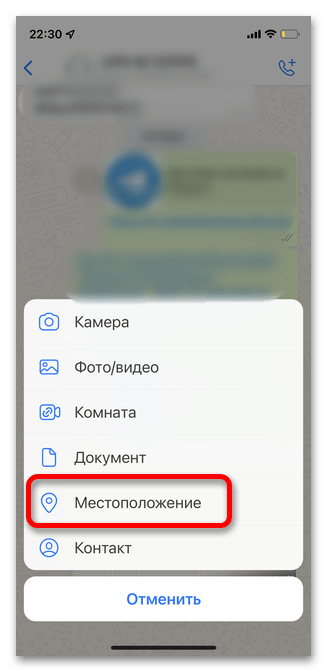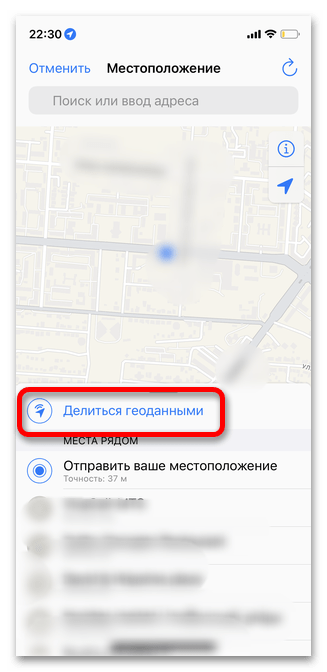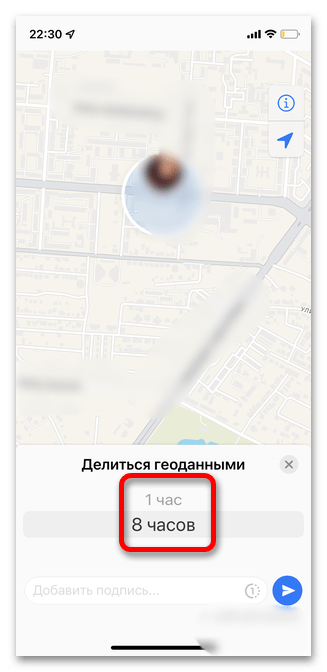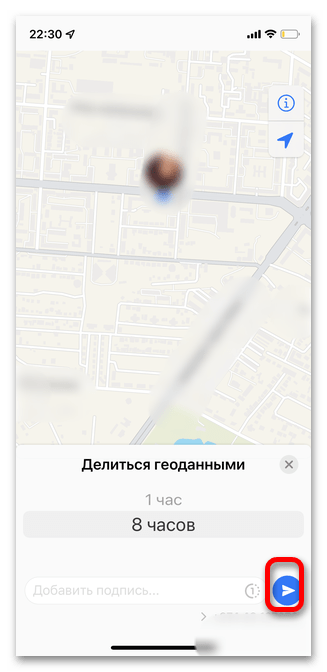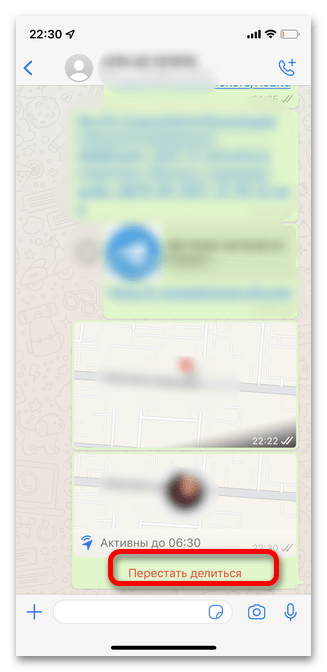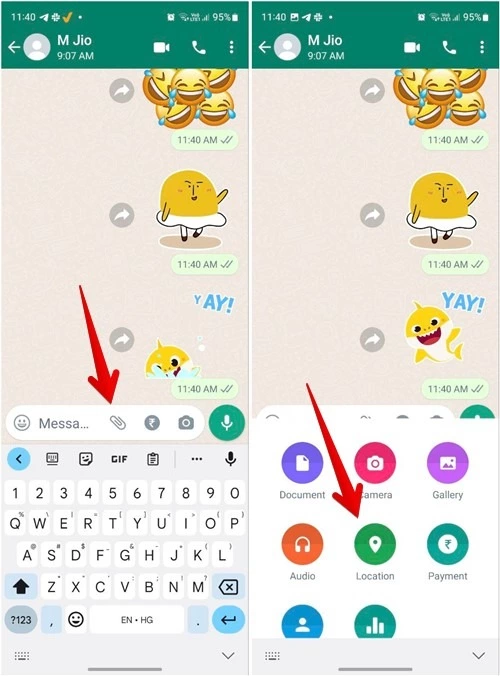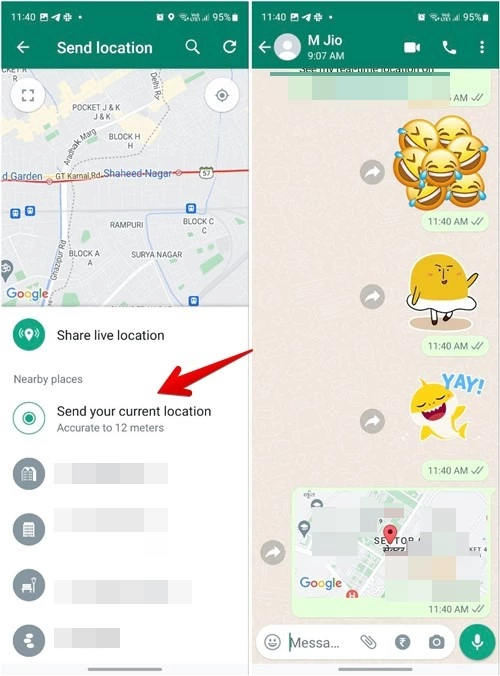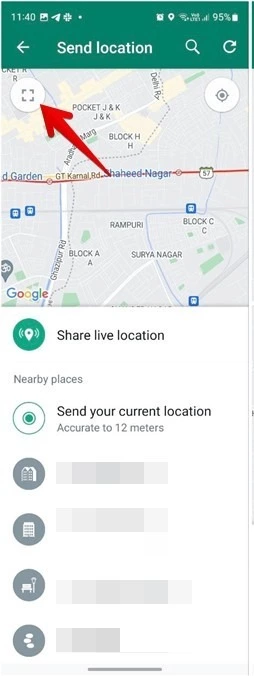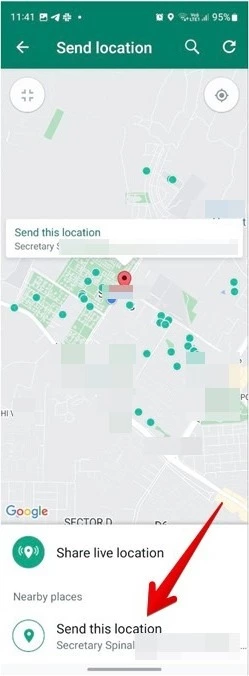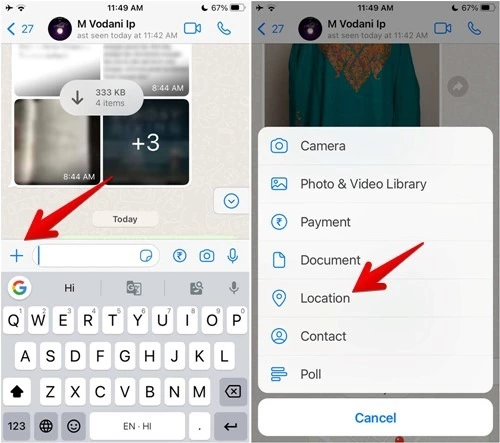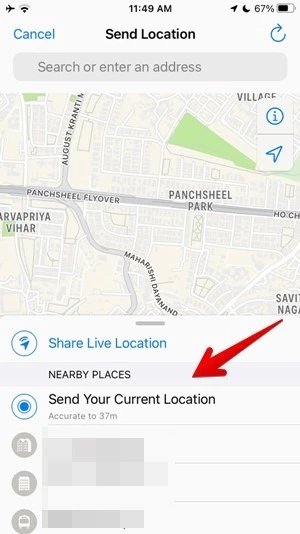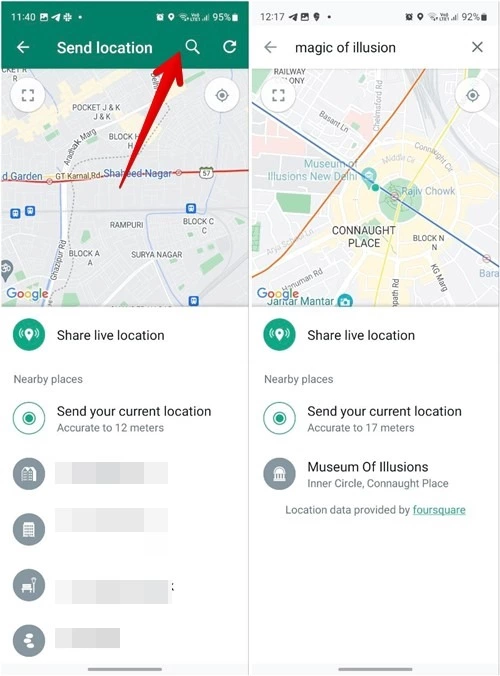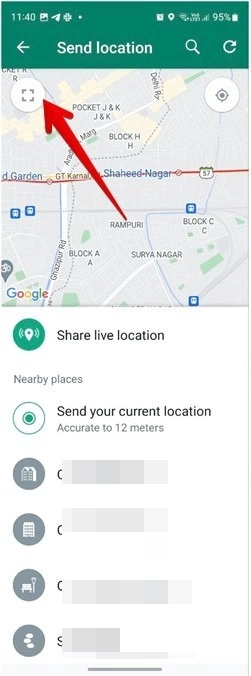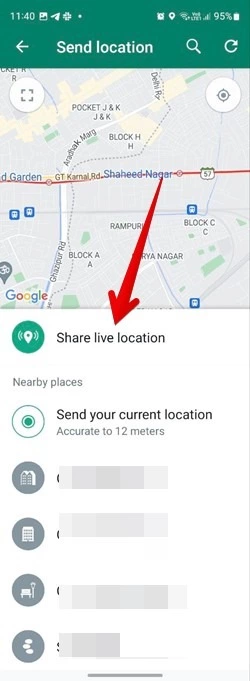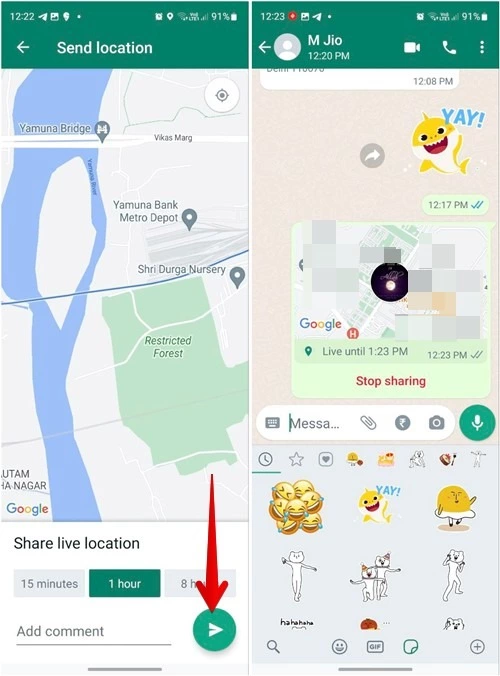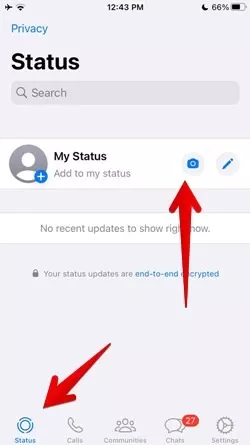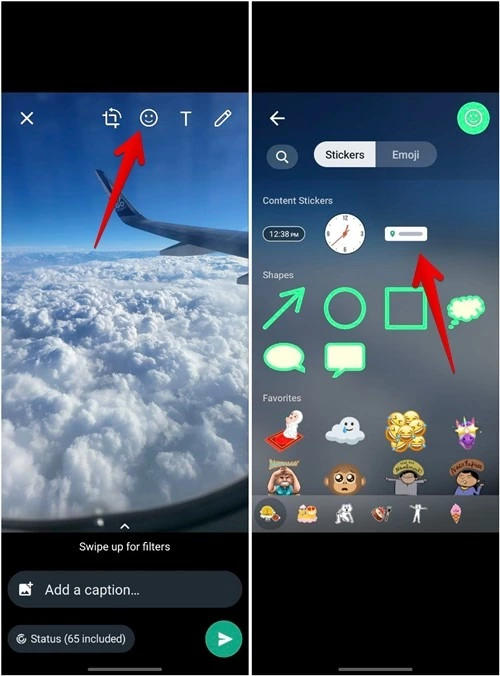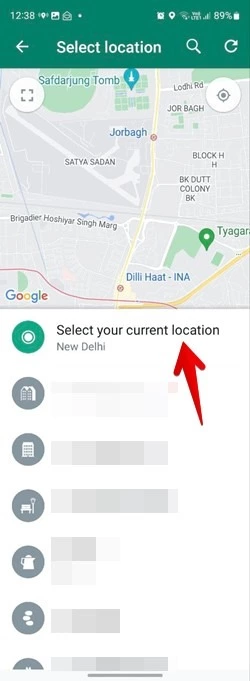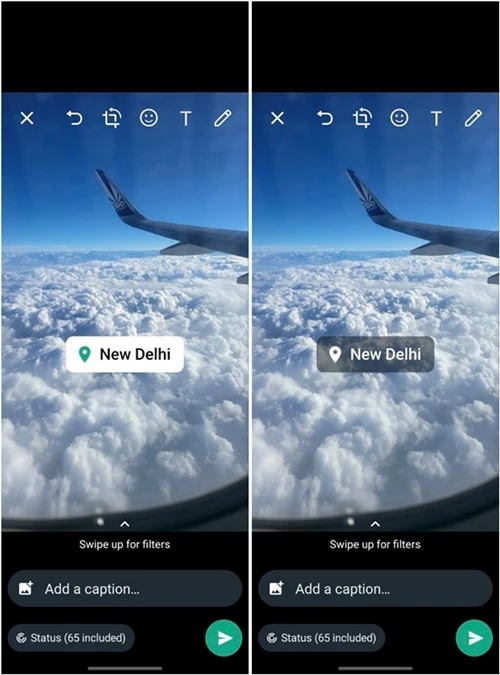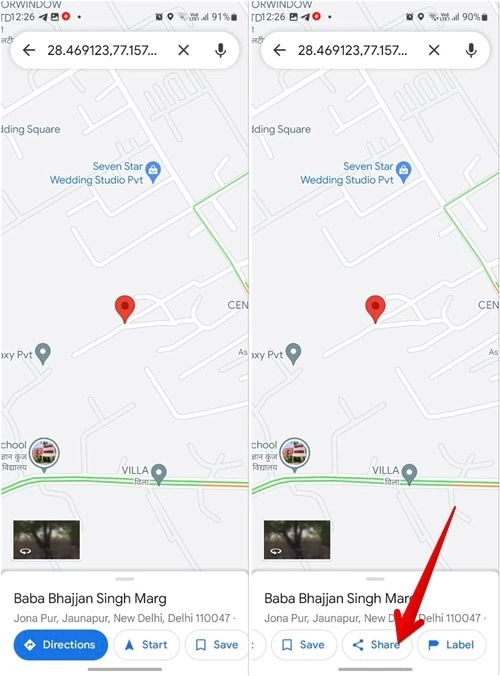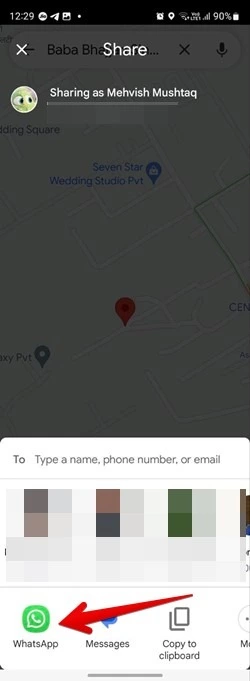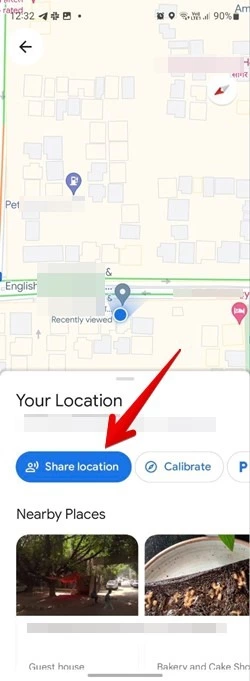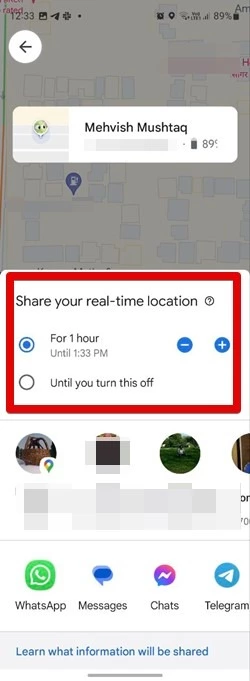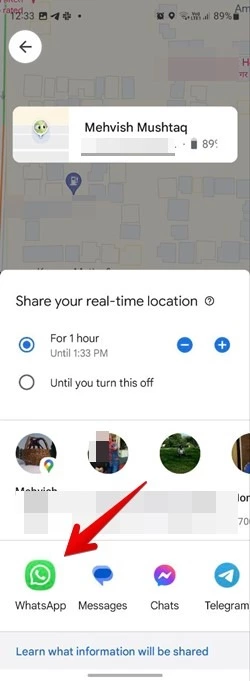Несмотря на то что сам я пользуюсь Telegram в качестве своего основного мессенджера, игнорировать популярность WhatsApp практически невозможно. Сегодня, если нужно с кем-то связаться, практически наверняка вам предложат написать в WhatsApp. Не потому, что он особенно удобен или функционален – вовсе нет, у этого мессенджера даже нет инструмента редактирования сообщений, — а потому что им пользуются все. Очень похоже на карточку Сбербанка, которая есть у всех, но которой никто никогда не платит. Но справедливости ради отмечу, что функционально WhatsApp довольно неплох и даже позволяет с удобством поделиться геолокацией.
В WhatsApp очень просто поделиться геолокацией
Как пользоваться WhatsApp на Android сразу с двух номеров
Поделиться геолокацией в WhatsApp может быть необходимо в самых разных жизненных ситуациях. Чаще всего это требуется, когда кто-то, с кем вы собираетесь встретиться, не может вас найти, а вы уже битый час ждёте его появления. Тогда вы просто открываете чат в WhatsApp, отправляете собеседнику своё местоположение и ждёте, надеясь, что он умеет читать карту и не страдает топографическим кретинизмом. Потому что в противном случае вам придётся искать его самостоятельно, и никакая геолокация и объяснения о том, куда именно нужно свернуть, тут не помогут.
Как отправить геоданные через WhatsApp
- Чтобы отправить геолокацию в WhatsApp, откройте чат с нужным собеседником;
Поделиться геолокацией без специального разрешения не выйдет
- Нажмите на иконку скрепки по правую сторону от строки набора сообщения;
Вы можете поделиться не только точной геолокацией, но и ближайшими местами, рядом с которыми находитесь
- В открывшемся окне нажмите «Место» и разрешите WhatsApp доступ к вашему местоположению;
Геолокацию из WhatsApp можно открыть в приложениях карт и такси
- Выберите «Отправить ваше местоположение» или какое-нибудь место, где вам будет удобно встретиться.
Что делать, если перестал работать WhatsApp
Удобно, что можно делиться не точным местоположением, а одним из ближайших объектов инфраструктуры. Таким образом, например, можно назначить место встречи, если вы ещё находитесь в пути. Просто выбираете один из предложенных вариантов, ставите на нём точку и отправляете собеседнику. Тот получит сообщение в виде небольшого окна с картой, нажатие на которое позволит открыть его либо в приложении карт, которое у него установлено, либо в одном из приложений служб вызова такси. Это особенно круто, поскольку адрес следования применится автоматически и тут же будет видна цена поездки.
Геолокация в ватсапе
Будьте аккуратны и не раздавайте свою геопозицию кому попало
Для тех, кому совсем нечего скрывать предусмотрена возможность добавить текущее местоположение в статус, чтобы его видели все, кто заходит к вам в профиль. Такой себе перманентный чек-ин. Правда, не уверен, что это так уж безопасно. В конце концов, никогда не знаешь, у кого может быть сохранён твой номер телефона и у кого ты сохранён в списке контактов в WhatsApp. Одно дело, если это знакомые, и совершенно другое, если это злоумышленники, которые хотят выудить какие-то данные. Информация о вашем местоположении может использована ими для реализации мошеннических схем и даже угроз.
Как пользоваться WhatsApp на компьютере
Правда, нужно учитывать, что определение местоположения в WhatsApp зависит не от самого приложения, а от точности GPS-трекера, встроенного в смартфон, сотовых данных или Wi-Fi, к которому он подключен. Поэтому не удивляйтесь, если точка, которую вы указали, будет отправлена к собеседнику с небольшим смещением. Чаще всего это некритично, но иногда может стать причиной проблем с поисками, например, если вы стоите по разные стороны какого-нибудь небольшого здания или глухого забора и не видите друг друга физически.
Отправить свое местоположение через WhatsApp легко — и эта полезная функция может выручить во многих ситуациях. Например, если вы не можете найти дорогу до места встречи или просто хотите указать своему контакту, где вы находитесь. Геолокация, отправленная через мессенджер, поможет ориентироваться в городе и быстро найти своего собеседника на местности.
Скинуть геолокацию в Ватсап можно через мобильное приложение, поэтому в статье мы рассмотрим инструкции для Android-смартфонов и iPhone.
Важно: включите GPS, чтобы делиться своим местоположением. Иначе смартфон не сможет его определить.
Как отправить геолокацию по Ватсапу с Андроида
- Сначала надо открыть нужный чат и нажать на скрепку. Далее в появившемся меню выберите «Местоположение».
- Откроется карта, на которой будет указана ваша геолокация. Вы можете отправить точно местоположение или указать ближайший ориентир: например, магазин, автобусную остановку или кофейню. Это удобно, если вы хотите назначить место встречи, пока сами находитесь в пути.
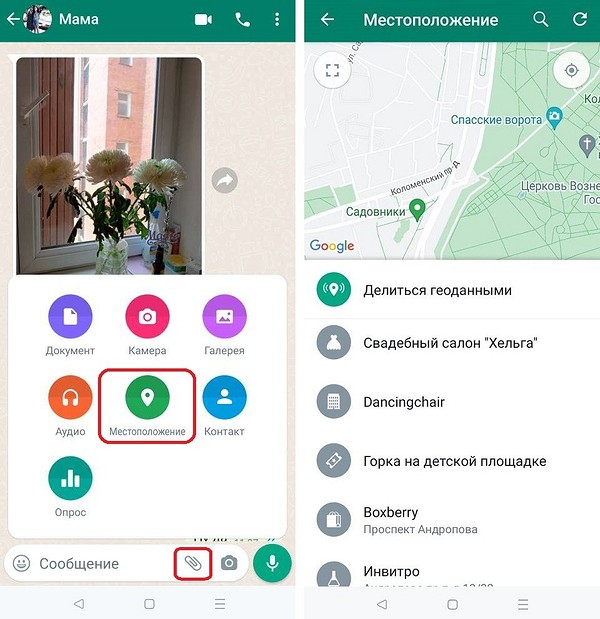
Геолокация в чате Ватсапа на Андроиде будет отображаться в виде картинки-превью. Если у вашего собеседника тоже Android-смартфон, то он сможет открыть сообщение с помощью любого приложения с картой: Яндекс Карты, 2ГИС, Uber, Яндекс Навигатор и т.д.
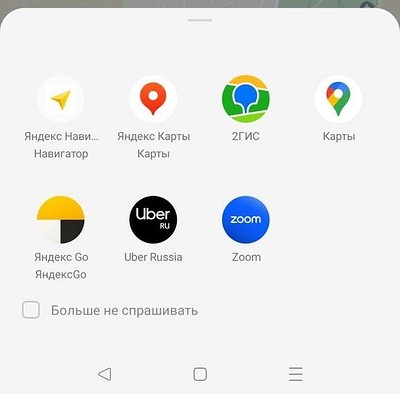
Можно указать удобную программу и поставить галочку напротив «Больше не спрашивать» — тогда все сообщения с локациями будут открываться в выбранном приложении.
Как поделиться геолокацией в WhatsApp на iPhone
Чтобы отправить точку геолокации в Ватсапе на айфоне, откройте чат и нажмите на плюсик. Выберите опцию «Местоположение», а далее — нужную локацию на карте. Также, как и в случае с Android-смартфонами, можно указать точную геолокацию или любое место рядом с вами.
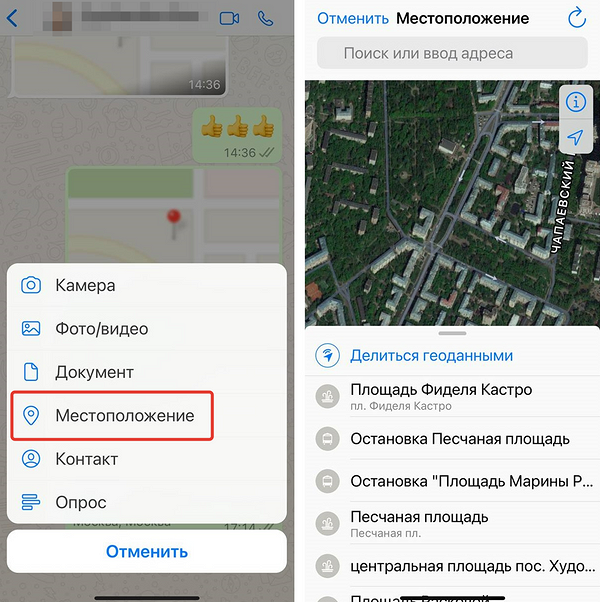
В чате на iPhone сообщение с локацией также выглядит как небольшое превью карты. По умолчанию оно открывается в стандартном приложении «Карты».
Чтобы посмотреть местоположение в другой программе, нажмите на знак «Поделиться» в левом нижнем углу. Выберите приложение, в котором хотите открыть полученные координаты.
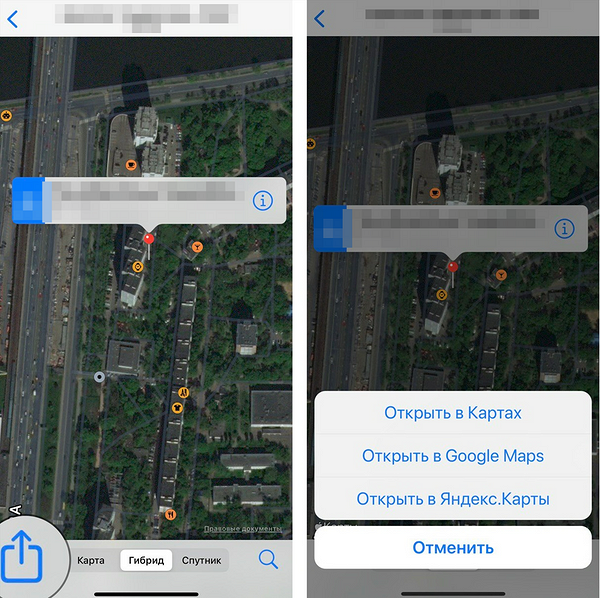
По нашей инструкции можно отправить геолокацию не только в индивидуальный, но и в групповой чат. Но на всякий случай напомним, что не стоит рассказывать о своем положении в чатах с непроверенными контактами.
Читайте также:
- Как создать группу в Ватсапе: пошаговая инструкция
- 2ГИС на Айфон: как вернуть популярное приложение на iOS
Редактор направлений «Мобильные устройства» и «Техника для дома»
Содержание
- Открытие доступа к геопозиии
- Вариант 1: iOS
- Вариант 2: Android
- Единоразовое предоставление доступа к местоположению
- Демонстрация местоположения в фоновом режиме
- Вопросы и ответы

Геолокация в чате Ватсапа на Андроиде будет отображаться в виде картинки-превью. Если у вашего собеседника тоже Android-смартфон, то он сможет открыть сообщение с помощью любого приложения с картой: Яндекс Карты, 2ГИС, Uber, Яндекс Навигатор и т.д.
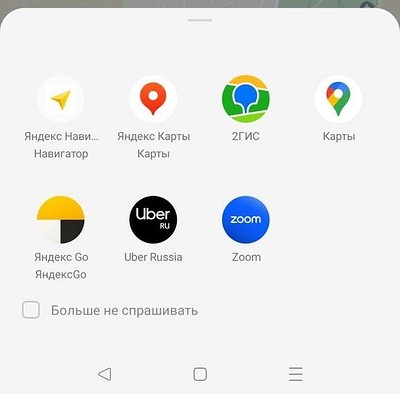
Можно указать удобную программу и поставить галочку напротив «Больше не спрашивать» — тогда все сообщения с локациями будут открываться в выбранном приложении.
Как поделиться геолокацией в WhatsApp на iPhone
Чтобы отправить точку геолокации в Ватсапе на айфоне, откройте чат и нажмите на плюсик. Выберите опцию «Местоположение», а далее — нужную локацию на карте. Также, как и в случае с Android-смартфонами, можно указать точную геолокацию или любое место рядом с вами.
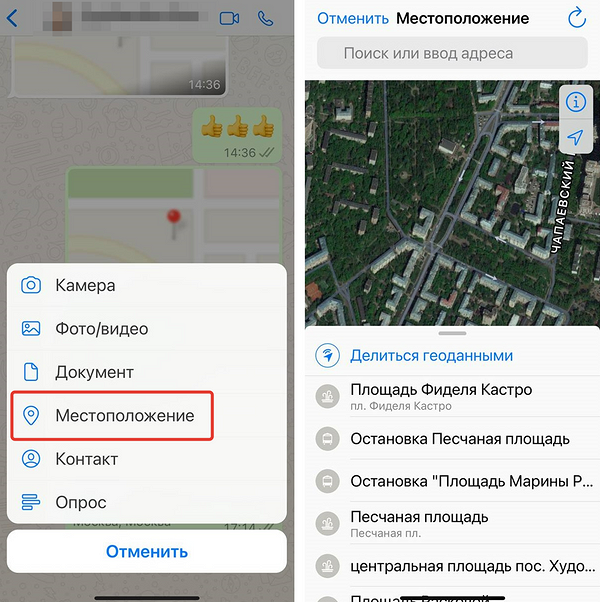
В чате на iPhone сообщение с локацией также выглядит как небольшое превью карты. По умолчанию оно открывается в стандартном приложении «Карты».
Чтобы посмотреть местоположение в другой программе, нажмите на знак «Поделиться» в левом нижнем углу. Выберите приложение, в котором хотите открыть полученные координаты.
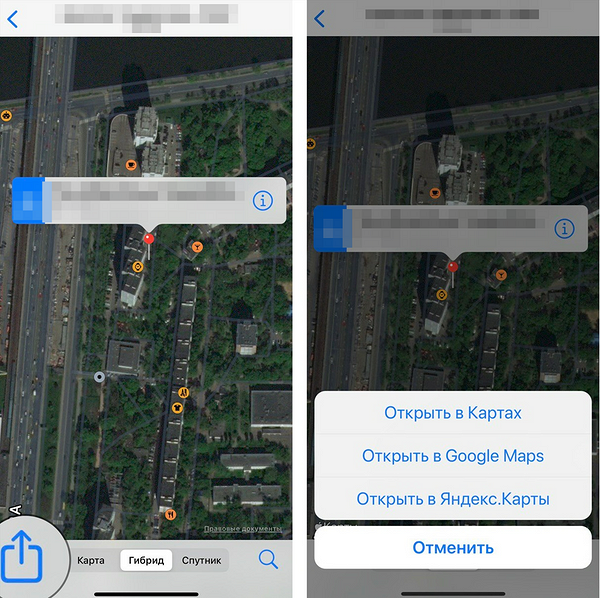
По нашей инструкции можно отправить геолокацию не только в индивидуальный, но и в групповой чат. Но на всякий случай напомним, что не стоит рассказывать о своем положении в чатах с непроверенными контактами.
Читайте также:
- Как создать группу в Ватсапе: пошаговая инструкция
- 2ГИС на Айфон: как вернуть популярное приложение на iOS
Редактор направлений «Мобильные устройства» и «Техника для дома»
Содержание
- Открытие доступа к геопозиии
- Вариант 1: iOS
- Вариант 2: Android
- Единоразовое предоставление доступа к местоположению
- Демонстрация местоположения в фоновом режиме
- Вопросы и ответы
Открытие доступа к геопозиии
На мобильных устройствах с актуальной версией iOS и Android при установке практически любого приложения возникает запрос на открытие доступа к местоположению. Не является исключением и мессенджер WhatsApp. Рассмотрим, как включить геолокацию, и методы, с помощью которых можно делиться этой информацией с другими пользователями.
Вариант 1: iOS
Чтобы в любое время иметь возможность делиться с другими пользователями Ватсап на Айфоне своим местоположением, необходимо предварительно открыть доступ приложению к этой информации. Нередко функция активна по умолчанию, однако рекомендуем на всякий случай проверить настройки, чтобы в дальнейшем не тратить время на дополнительные действия.
- Откройте раздел «Настройки», прокрутите их вниз до списка с приложениями и тапните по «WhatsApp».
- Перейдите в раздел «Геопозиция».
- Если вы планируете один раз поделиться местоположением, но не хотите, чтобы в дальнейшем у мессенджера был доступ к этой информации в фоновом режиме, воспользуйтесь вариантом «При использовании приложения». Для тех, кто готов постоянно делиться с другими людьми сведениями геолокации через Ватсап, необходимо отметить вариант «Всегда». Также обратите внимание на пункт «Точная геопозиция» — отключив его, вы будете предоставлять собеседнику лишь ориентировочное расположение. Для отправки более точных данных оставьте опцию включенной.
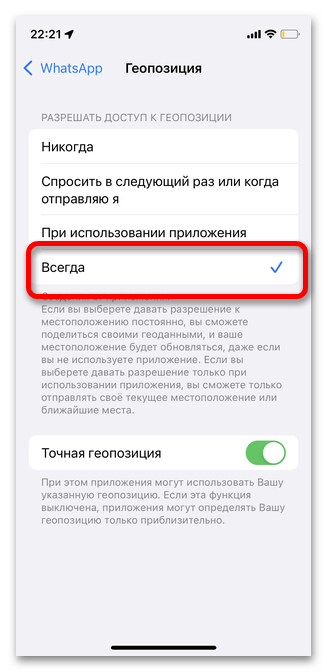
Вариант 2: Android
В приложении WhatsApp для Android включение геолокации осуществляется единожды (зачастую при первой настройке) и не меняется до тех пор, пока вы лично не решите закрыть доступ к этой информации. Очевидно, что если параметр не активен, вы не сможете делиться с другими пользователями сведениями о своем местоположении. В зависимости от версии и/или оболочки ОС Android можно выбрать, предоставлять ли мессенджеру доступ к данным всегда или только во время активного использования.
- Откройте на смартфоне раздел «Настройки». В различных версиях операционной системы некоторые названия могут слегка отличаться, но это не должно вызывать трудностей.
- Прокрутите список до пункта «Приложения».
- Выберите программу «WhatsApp».
- Тапните раздел «Разрешения».
- Напротив строки «Местоположение» переведите ползунок в положение «Включено».
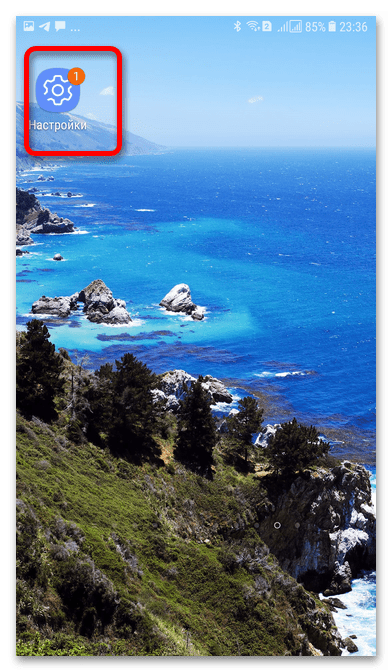
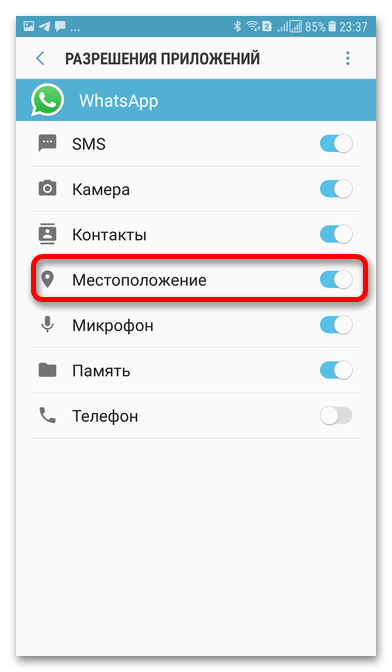
Единоразовое предоставление доступа к местоположению
Если вы не желаете на постоянной основе предоставлять другому человеку информацию о своем местоположении через Ватсап, воспользуйтесь именно этой инструкцией. После отправки получатель больше не сможет узнавать, где вы находитесь.
- Запустите приложение и выберите человека, с которым хотите поделиться местоположением.
- В левом нижнем углу тапните знак плюса.
- Выберите строку «Местоположение».
- Проверьте, насколько правильно определена ваша позиция на карте. Учтите, что расположение указывается с точностью в радиусе до 20 метров. Если все правильно, коснитесь кнопки «Отправить ваше местоположение».
- Собеседник получит необходимые сведения в ту же секунду.
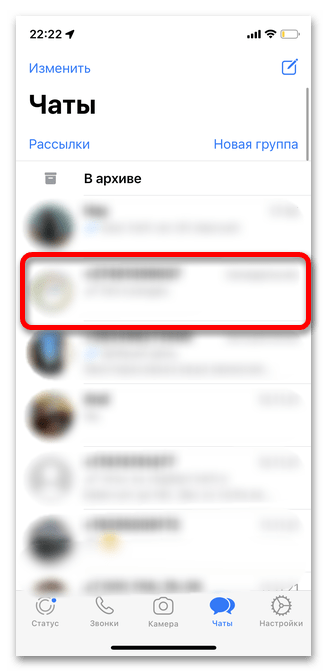
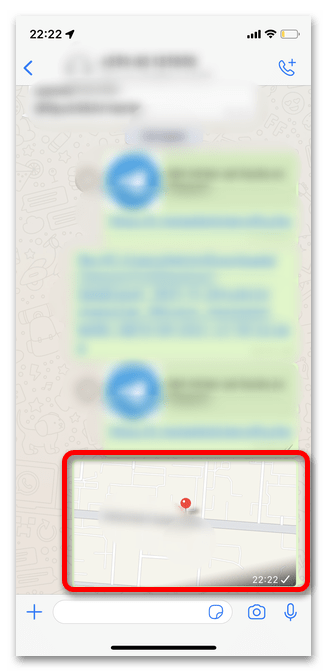
Демонстрация местоположения в фоновом режиме
Ватсап предоставляет своим пользователям очень удобную и полезную возможность: в течение определенного времени вы можете делиться с собеседником информацией о том, где находитесь. Это позволяет при необходимости постоянно быть под контролем без использования дополнительных сервисов. Инструкция подойдет для владельцев смартфонов на любых операционных системах. Единственное, важно предварительно включить геолокацию по инструкции, которая указана выше. К сожалению, делиться расположением в ПК-версии WhatsApp на сегодняшний день невозможно.
- Запустите приложение и выберите чат для отправки геопозиции.
- Тапните в левом нижнем углу значок плюса.
- Коснитесь строки «Местоположение».
- Чтобы получатель имел возможность узнавать, где вы находитесь в любое время, выберите кнопку «Делиться геоданными».
- Укажите продолжительность периода, в течение которого ваша геолокация будет передаваться другому человеку. Максимально доступное время на данный момент — 8 часов. Учтите, что если ваш смартфон отключится или не будет подключен к интернету, передача сведений станет невозможной.
- Тапните кнопку «Отправить».
- Чтобы отключить опцию, когда это потребуется, коснитесь надписи «Перестать делиться».
- После отправки вашего местоположения в чате у получателя появится окошко с мини-картой и кнопкой-ссылкой, с помощью которой по запросу он сможет узнавать ваше расположение в течение указанного времени.
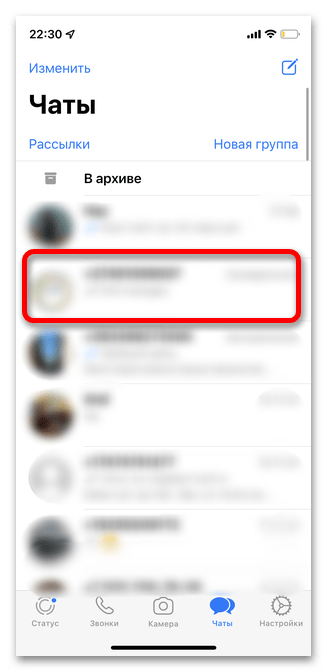
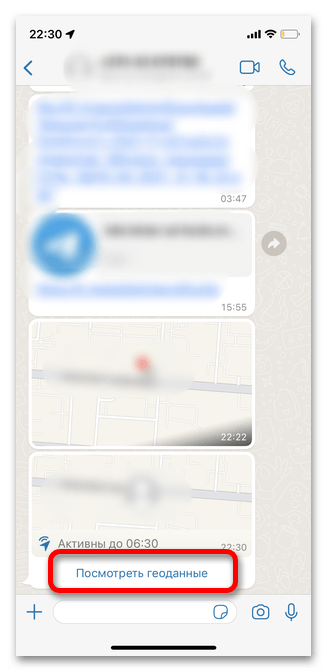
Еще статьи по данной теме:
Помогла ли Вам статья?
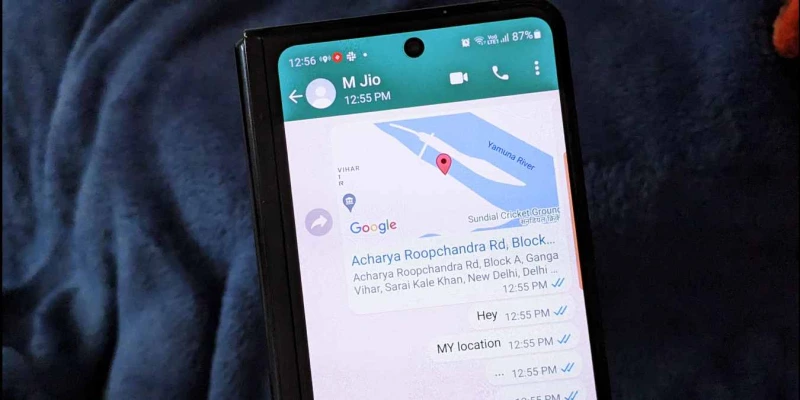
Кто-то попросил вас передать свое местоположение в WhatsApp? Если вы хотите поделиться своим текущим местоположением, которое продолжает обновляться, или вообще другим местоположением, мы готовы вам помочь. В этом руководстве показаны шесть способов поделиться своим местоположением в WhatsApp с iPhone или Android.
Примечание: Прежде чем начать делиться, убедитесь, что вы предоставили доступ к местоположению в WhatsApp. На iPhone перейдите в «Настройки iPhone → WhatsApp → Местоположение». Выберите «Всегда». Аналогично, на Android перейдите в «Настройки → Приложения → WhatsApp → Разрешения». Разрешите доступ к местоположению. Если доступ к местоположению не был разрешен заранее, вам будет предложено предоставить разрешение при передаче местоположения.
1. Как поделиться своим текущим местоположением в WhatsApp
WhatsApp предлагает простой способ отправки своего текущего местоположения на платформе. Однако инструкции для этого немного отличаются для Android и iPhone. Ниже вы найдете каждый способ, разбитый на шаги.
Как поделиться своим местоположением в WhatsApp с Android
Чтобы поделиться своим текущим местоположением в WhatsApp с телефона Android, выполните следующие действия:
- Запустите WhatsApp на телефоне Android.
- Перейдите в чат, где вы хотите поделиться своим местоположением.
- Нажмите на значок вложения (скрепка) в нижней части поля ввода текста и выберите «Местоположение» в меню.
- Появятся варианты отправки ближайшего или текущего местоположения. Нажмите кнопку «Отправить текущее местоположение». В чате появится поле местоположения.
- Или нажмите на значок квадрата в левом верхнем углу карты, если вы хотите отправить местоположение с точным адресом. В результате на карте появится значок вашего текущего местоположения.
- Нажмите кнопку «Отправить это место» внизу, чтобы отправить местоположение с адресом.
Как поделиться своим местоположением в WhatsApp с iPhone
- Запустите WhatsApp на iPhone и откройте чат, в который вы хотите отправить местоположение.
- Нажмите на значок «( )» внизу и выберите «Местоположение» в меню.
- Нажмите на кнопку «Отправить текущее местоположение», чтобы поделиться своим местоположением в чате.
2. Как поделиться другим местоположением в WhatsApp
Если вы встречаетесь с кем-то по определенному адресу или предпочитаете сохранить свое точное местоположение в тайне, у вас также есть возможность поделиться другим местоположением в WhatsApp. Инструкции для этого работают одинаково как на Android, так и на iOS. Чтобы отправить местоположение, отличное от вашего текущего местоположения, выполните следующие действия:
- Откройте чат WhatsApp, в котором вы хотите поделиться местоположением.
- Нажмите значок «Скрепка», за которым следует «Местоположение» на Android или значок ( ), за которым следует «Местоположение» на iPhone.
- Нажмите на значок поиска или строку поиска в верхней части экрана местоположения и введите название местоположения, которое вы хотите найти и отправить. Затем нажмите на название местоположения в опциях внизу.
- На Android вы также можете вручную установить булавку на местоположение, нажав на значок «пунктирный квадрат», чтобы открыть карту в полноэкранном режиме.
- Перетащите карту, и булавка автоматически переместится. Оставьте ее в нужном месте, затем нажмите «Отправить это местоположение».
Простой совет: чтобы поделиться информацией о местоположении, находящемся вне дома или на большом расстоянии, необходимо вручную переместить карту и установить булавку на местоположение.
3. Как поделиться живым местоположением в WhatsApp
Первый метод позволит поделиться с другими вашим статичным местоположением. Если вы переместитесь с этого места, ваше новое местоположение не будет отражено в чате. Если вы хотите, чтобы кто-то мог отслеживать ваше местоположение в реальном времени, вы можете поделиться с ним своим местоположением в реальном времени в WhatsApp.
В реальном времени можно отслеживать предполагаемое время прибытия (ETA). Это также удобная функция безопасности, так как вы можете поделиться ею во время путешествия с друзьями или членами семьи, чтобы они знали о вашем местонахождении.
Вы можете поделиться живым местоположением как на устройствах Android, так и на iPhone. Обязательно измените разрешение на определение местоположения на «Всегда» при передаче местоположения в реальном времени. Выполните следующие шаги, чтобы поделиться живым местоположением в WhatsApp на Android и iPhone:
- Откройте чат WhatsApp на своем телефоне.
- На Android нажмите на значок «Скрепка», затем «Местоположение». На iPhone нажмите на значок «( )», затем «Местоположение».
- Нажмите на «Поделиться местоположением в реальном времени».
- Выберите время, в течение которого вы хотите поделиться своим местоположением в реальном времени. По умолчанию выбран 1 час. Вы также можете выбрать 15 минут или 8 часов. Вы даже можете добавить комментарий, объясняющий, почему вы делитесь своим местоположением в реальном времени. Наконец, нажмите на кнопку «Отправить».
4. Как поделиться своим местоположением в статусе WhatsApp
Чтобы поделиться своим местоположением в статусе WhatsApp, вам нужно использовать стикер местоположения, затем выполните следующие шаги:
- Откройте WhatsApp на Android или iPhone.
- Перейдите на вкладку «Статус» и нажмите на плавающий значок «Камера» на Android.
Аналогично, на iPhone перейдите на вкладку «Статус» и нажмите на значок «Камера» рядом с «Мой статус».
- Сделайте новую фотографию или выберите существующую, которую вы хотите поместить в свой статус WhatsApp.
- Нажмите на значок «Emoji» вверху и выберите «Местоположение».
- Нажмите «Выбрать текущее местоположение», чтобы добавить свое местоположение в статус WhatsApp, или используйте значок поиска в верхней части, чтобы найти другое местоположение. Нажмите на стикер, чтобы добавить его в статус.
- Как только стикер появится, нажмите на него, чтобы изменить его цвет или переместить его, перетащив. Нажмите кнопку «Отправить», чтобы опубликовать статус со своим местоположением.
5. Как поделиться местоположением в WhatsApp из Google Maps
Если вам нравится интерфейс Google Maps, а не WhatsApp, вы можете поделиться местоположением из Google Maps в любом чате WhatsApp. Выполните следующие шаги, чтобы поделиться местоположением из Google Maps в WhatsApp на Android и iPhone:
- Откройте приложение Google Maps на Android или iPhone.
- Вы увидите синий круг на вашем текущем местоположении. Нажмите и удерживайте ваше текущее местоположение или любое другое местоположение, которое вы хотите отправить.
- Снизу появится экран, на котором вы увидите такие опции, как «Направления», «Начать», «Позвонить» и т.д. Проведите пальцем влево по этим опциям и нажмите на «Поделиться».
- Выберите «WhatsApp» на экране обмена.
- Нажмите на чат в WhatsApp, куда вы хотите отправить свое местоположение.
6. Как поделиться живым местоположением в WhatsApp с Google Maps (Android, iPhone)
Как и текущим местоположением, вы можете поделиться живым местоположением с Google Maps в WhatsApp, как показано ниже:
- Откройте Google Maps на вашем мобильном телефоне.
- Нажмите на текущее местоположение, показанное синим кругом, вместо того, чтобы удерживать его.
- Нажмите кнопку «Поделиться местоположением».
- Установите время, в течение которого вы хотите поделиться своим местоположением. По умолчанию выбран 1 час. Вы можете увеличить или уменьшить его с помощью значков и
-.
- Выберите «WhatsApp» из списка приложений и выберите контакт, которому вы хотите отправить свое местоположение.
Как прекратить делиться своим местоположением в WhatsApp?
Чтобы прекратить делиться своим местоположением, откройте чат, в котором вы поделились своим местоположением, и нажмите кнопку «Прекратить делиться» в сообщении о местоположении. Если вы поделились своим местоположением в нескольких чатах, вы можете прекратить обмен данными со всеми чатами сразу, перейдя в «Настройки WhatsApp → Конфиденциальность → Местоположение в реальном времени», а затем нажав на «Прекратить обмен».
Зарубин Иван
Эксперт по Linux и Windows
Опытный системный администратор с большим стажем работы на крупном российском заводе. Иван является энтузиастом OpenSource и любителем Windows, проявляя высокую компетентность в обоих операционных системах.
Благодаря его технической грамотности и умению решать сложные задачи, Иван стал неотъемлемой частью команды нашего проекта, обеспечивая непрерывную авторскую работу.
Похожие статьи
- WhatsApp добавляет редактирование отправленных сообщений
- Пользователи WhatsApp могут использовать одну и ту же учетную запись на нескольких смартфонах
- WhatsApp теперь позволяет вам общаться с самим собой
Чтобы при общении делиться местом, в котором находитесь, читайте, как отправить свою геолокацию в чате по Ватсапу. Причиной, чтобы отправить геоданных может быть что угодно: желание обеспечить безопасность, контроль, назначение места встречи. Главное, что подключить эту опцию быстро и легко. Далее расскажем, как именно отправить геолокацию по Whatsapp.
Опция «Отправить геолокацию» нужна для того, чтобы показать свое местоположение в чате.
Основные характеристики функции геолокации в Ватсап:
— передает данные о расположении в индивидуальный и групповой чат;
— доступны варианты передачи геолокации: определенное, выбранное пользователем время,
— отправлять данные геолокации постоянно;
— прекратить отправлять координаты можно в любой момент;
— геолокацию видят только те собеседники, которым открыт доступ к данной информации, благодаря сквозному шифрованию;
— собеседники оправляется картинка с отметкой, где вы расположены. Чтобы увидеть точное положение, они должны обновить геолокацию нажатием по картинке.
Как отправить геолокацию по WhatsApp на Android
Чтобы делиться местоположением следуйте инструкции:
— Дайте согласие на открытие доступа к местоположению
— Откройте раздел настроек смартфона
— Перейдите в подраздел «Приложения»
— Выберите пункт «Дополнительно»
— Тапните по строке «Разрешения приложения»
— Местоположение / Геолокация
— Разрешить для приложения Ватсап
Существует второй способ отправить точку на карте:
Если пользовались Ватсапом прямо сейчас пройдите таким путем
— Откройте раздел Настроек
— Тот же раздел приложений
— Перейдите в настройки для Ватсап
— Выберите пункт «Разрешения»
— Разрешите передавать данные геолокации
Для того, чтобы поделиться геолокацией совершите следующие действия
— Откройте мессенджер Ватсап
— Перейдите в переписку
— В поле ввода сообщений нажмите значок скрепки — это меню прикрепления данных и медиа
— Среди круглых иконок найдите зеленую с подписью «Место»
— Соглашайтесь подключить GPS
— Согласитесь включить передачу геолокации
— Определите отрезок времени, когда местоположение будет видимо
— При необходимости впишите комментарий
— Тапните кнопку отправления сообщения
— Готово
Как остановить передачу
Чтобы отключить функцию в чате сделайте следующее:
1. Перейдите в чат, где решили отключить функцию «Отправить геоданные»
2. Жмите строчку «Перестать делиться»
3. Затем кнопку «Стоп»
Чтобы полностью прекратить отправлять данные нужно:
1. Вызовите меню нажатием значка с тремя вертикальными точками
2. Выберите раздел настроек
3. Войдите в подраздел «Аккаунт»
4. Тапните пункт «Конфиденциальность»
5. Выберите «Геоданные»
6. Жмите строку «Перестать делиться»
7. И кнопка «Стоп»
8. Готово
Как отправить геолокацию по WhatsApp на iPhone
1. Перейдите в настройки айфона
2. Откройте Ватсапу доступ к расположению
3. Нажмите значок с шестеренками
4. Выберите режим конфиденциальности
5. Далее «Службы геолокации»
6. Выберите Whats App
7. Включите опцию «Всегда»
8. Перейдите в переписку в Ватсап
9. Вызовите меню «Добавить» для прикрепления медиа нажатием значка плюса
10. Далее пункт «Местоположение»
11. И «Делиться геоданными»
12. Определите временной отрезок для отправки
13. Также присутствует возможность добавить примечание
14. Перестать отправлять информацию можно так же, как и на Андроиде.
Нужна ли опция блогерам
Если ведете личный блог и продажи в одном аккаунте, следите, чтобы опция передачи геоданных была отключена или доступна определенному кругу лиц. Так как подобную информацию важно держать под защитой. Чтобы пригласить подписчиков коммерческого блога в шоу-рум, магазин или на оффлайн-встречу, хватит обычного блока с контактами на сайте или анонса.
Нет сайта? Многостраничник нужен не всем блогерам. В Инстаграме большинство пользуются мультиссылкой. Попробуйте Хиполинк. Более 147 000 блогеров и фрилансеров уже создали свои сайты и продают в Инстаграм.
В Инстаграме можно разместить только одну ссылку в шапке профиля. Неразумно тратить поле на размещение адреса и точки магазина на карте. Куда в таком случае вставить ссылку на чат в Ватсап или другом мессенджере?
Чтобы не выбирать, что написать в шапке, используйте мультиссылку. Сможете предоставить подписчикам на выбор несколько ссылок, мессенджеров и другой информации.
Мультиссылка Хиполинк — небольшой лендинг, где можно разместить:
— Кнопки, чтобы отправить посетителя в чат Ватсап, Телеграм, Вайбер, Скайп и других мессенджеров.
— Физический адрес магазина.
— Ссылки для скачивания инфоматериалов.
— Каталог товаров с ценами.
— Фотографии.
— Отзывы.
— Видеопрезентацию.
— Виджеты для обратного звонка.
— Форму сбора заявок.
Мессенджер Ватсап отлично работает в связке с мультиссылкой Хиполинк и аккаунтами в социальных сетях.